Outlook'ta, bir .ics dosyasındaki olayları mevcut takviminize aktarabilir veya çevrimiçi bir iCal takvimine abone olabilir ve otomatik güncelleştirmeler alabilirsiniz.
İpuçları:
-
Takvimleri Apple iCal, Google Takvim ve Mozilla Lightning gibi, .ics dosya biçimini destekleyen web sitelerinden veya takvim programlarından içeri aktarabilirsiniz.
-
iCal listeleri için internet'i arayabilirsiniz. Tiyatrolar, spor takımları ve okullar için hazırlanan web sitelerinde genellikle iCal indirmek için kullanabileceğiniz bir “Takvime ekle” bağlantısı bulunur. Bing'in takvimler için önerileri de vardır.
Takvime abone olma
Not: Bir takvime abone olduğunuzda, diğer takvim güncelleştirildiğinde takviminiz otomatik olarak yenilenir. Bu işlem bazen 24 saatten uzun sürebilir.
-
Outlook.com’da oturum açın.
-
Sayfanın en altında

-
Gezinti bölmesinde Takvim ekle'yi seçin.
-
Web’den abone Ol’u seçin.
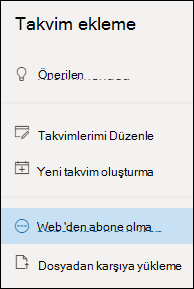
-
Takvimin URL'sini girin.
-
İçeri aktar’ı seçin.
Not: Abone olamıyorsanız, aşağıdaki Karşıya yükleme adımlarını izleyerek bunun yerine takvimi içeri aktarmayı deneyin.
Dosyadan takvim yükleme
Not: Bir .ics dosyasını içeri aktardığınızda, takvimin sahibi güncelleştirme yapsa bile takviminiz içeri aktarılan etkinlikleri otomatik olarak yenilemez.
-
Eklemek istediğiniz takvimi bulun ve bilgisayarınıza bir .ics dosyası olarak kaydedin.
-
Outlook.com oturum açma
-
Sayfanın en altında

-
Gezinti bölmesinde Takvim ekle'yi seçin.
-
Dosyadan karşıya yükle'yi seçin.
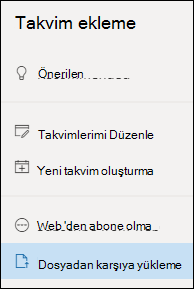
-
Gözat'ı seçin, karşıya yüklemek istediğiniz .ics dosyasını seçin ve ardından Aç'ı seçin.
-
Dosyanın içeri aktarılmasını istediğiniz takvimi seçin ve ardından İçeri Aktar'ı seçin.
Takvim ekle'yi görmüyorsanız yapmanız gerekenler
Takvimin yanındaki gezinti bölmesini daraltdıysanız Takvim ekle özelliğine ulaşmak için bölmeyi genişletmeniz gerekir.
Gezinti bölmesini genişletmek için takvimin üst kısmındaki simgeyi 
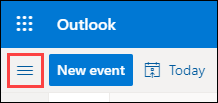
Bir takvimi içeri aktarma ile bir takvime abone olma arasındaki fark
Bir .ics dosyasını içeri aktardığınızda, içeri aktarma sırasında takvimdeki olayların anlık görüntüsünü alırsınız. Takviminiz, takvimin sahibi güncelleştirme yapsa bile içeri aktarılan olayları otomatik olarak yenilemez. Bu, gel-git çizelgeleri veya ayın evreleri gibi değişmeyecek olayları takviminize eklemenizin iyi bir yoludur.
Çevrimiçi bir takvime abone olmak, takviminize bağlar. Abone olduğunuz bir takvimin sahibi olaylarda her değişiklik yaptığında Outlook.com takviminizi güncelleştirir. Bu, film saatleri veya okul takvimi gibi sıklıkla değişen olayları izlemek için iyi bir yoldur.
Not: Güncelleştirmelerin yaklaşık 3 saatte bir gerçekleştirilmesi gerekse de, bu güncelleştirme 24 saatten uzun sürebilir.
Ayrıca bkz.
Outlook.com tatil veya doğum günü takvimi ekleme
Outlook.com’da toplantı isteği veya randevu oluşturma, değiştirme veya silme
Outlook.com’da Takviminizi arama
Outlook.com’da takviminizi paylaşma
Daha fazla yardım mı gerekiyor?
|
|
Outlook.com'da destek almak için buraya tıklayın veya menü çubuğundan Yardım’ı seçin ve sorgunuzu girin. Kendi kendine yardım, sorununuzu çözmezse, aşağı kaydırarak Hala yardıma mı ihtiyacınız var?’a gidin ve Evet'i seçin. Outlook.com'da bizimle iletişim kurmak için oturum açmanız gerekir. Oturum açamıyorsanız buraya tıklayın. |
|
|
|
Microsoft hesabınız ve aboneliklerinizle ilgili diğer yardım için Hesap ve Faturalama Yardımı sayfasını ziyaret edin. |
|
|
|
Yardım almak ve diğer Microsoft ürün ve hizmetleriyle ilgili sorunları gidermek içinsorununuzu buraya girin. |
|
|
|
Outlook.com Topluluğu’na sorularınızı gönderin, topluluktaki tartışmaları izleyin ve bilginizi paylaşın. |
Takvimi içeri aktarma
-
Eklemek istediğiniz takvimi bulun ve bilgisayarınızdaki bir klasöre .ics dosyası olarak kaydedin.
-
Web üzerinde Outlook oturum açın.
-
Gezinti bölmesinin en altında Takvim simgesine tıklayın.
-
Araç çubuğunda Takvim ekle'ye tıklayın.
-
Dosyadan'a tıklayın, Gözat'a tıklayın, bir .ics dosyası seçin ve Aç'a tıklayın.
-
Takvim'in yanındaki aşağı oka tıklayın ve listeden bir takvim seçin.
-
Kaydet'e tıklayın.
Takvime abone olma
-
Web üzerinde Outlook oturum açın.
-
Gezinti bölmesinin en altında Takvim simgesine tıklayın.
-
Araç çubuğunda Takvim ekle'ye tıklayın.
-
İnternet'ten'e tıklayın ve Takvime bağlan kutusuna takvimin web adresini yazın veya kopyalayıp yapıştırın.
-
Takvim adı kutusuna bağlantılı takvim için bir ad yazın.
-
Kaydet'e tıklayın.
Not: Bir iCal üzerinde olaylar her değiştiğinde, Web üzerinde Outlook takviminizi güncelleştirmesi 24 saatten fazla sürebilir.
Kuruluşunuzun dizininden bir takvim ekleme
-
Takvimde, araç çubuğuna gidin ve Takvim ekle > Dizinden’i seçin.
-
Dizinden kutusuna, eklemek istediğiniz takvimin adını girin. Web üzerinde Outlook, kuruluşunuzun dizininden eşleşen girişleri otomatik olarak bulacaktır.
-
Eklemek istediğiniz takvimi seçin ve ardından Aç’ı seçin.
İçeri aktarma ve abonelik arasındaki fark
davda .ics dosyasını içeri aktardığınızda, içeri aktarma sırasında takvimdeki olayların anlık görüntüsünü alırsınız. Takviminiz, takvimin sahibi güncelleştirme yapsa bile içeri aktarılan olayları otomatik olarak yenilemez. Bu, gelgit tabloları veya ayın evreleri gibi mevcut takviminize değişmeyecek olayları eklemenin iyi bir yoludur.
Bir iCal çevrimiçi takvimine abone olduğunuzda bu takvim, sizin takviminize bağlanır. Abone olduğunuz bir iCal'in sahibi olaylarda her değişiklik yaptığında Web üzerinde Outlook takviminizi güncelleştirir. Bu, film saatleri veya okul takvimi gibi sıklıkla değişen olayları izlemek için iyi bir yoldur.
Not: Bu güncelleştirme 24 saatten fazla sürebilir, ancak güncelleştirmelerin yaklaşık olarak 6 saatte bir gerçekleşmesi gerekir.











